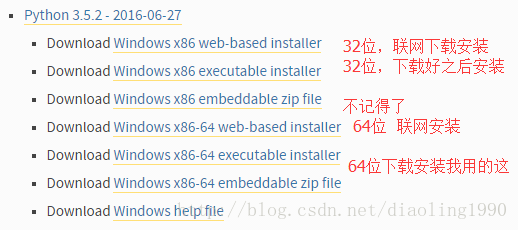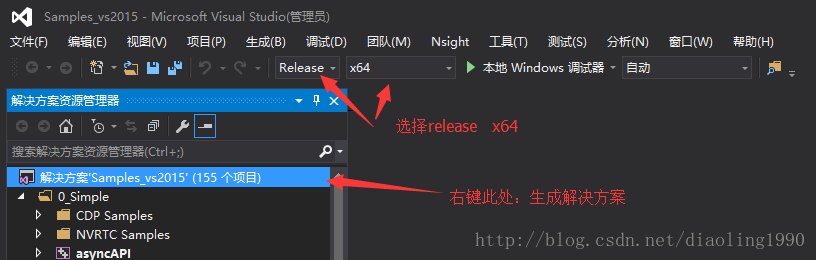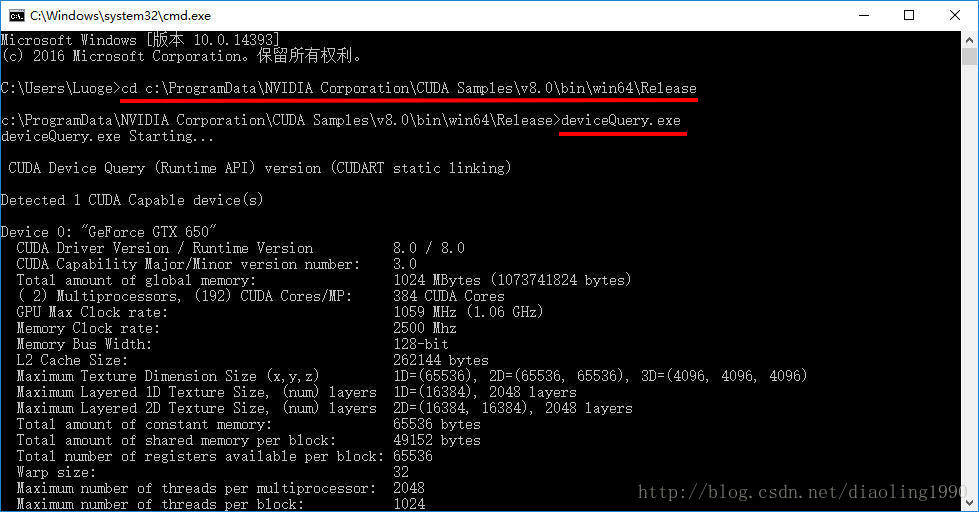这两天都没更新博客了,原因无它,就是因为这两天的业余时间就用来搭建Google大名鼎鼎的深度学习框架了。踩了不少坑啊,因此一定要记录一下环境的搭建过程。
环境
首先,先看看我的环境:
- Windows10:GTX960M显卡(如果装Tensorflow的gpu版本的话,对显卡有要求的,https://developer.nvidia.com/cuda-gpus 这里可以查看显卡是否支持
当然了,如果是装CPU版本的话是没有问题的,对显卡没要求,但是据说显卡可以提升很多的速度啊,没试过,试试便知道了。
步骤
这里我踩了不少坑啊,欲哭无泪
先安装python3.5:
记住一定是3.5啊,其他的一律不行,被3.6坑了半天,
地址贴出来https://www.python.org/downloads/windows/;
说明一下,Python环境变量,pip都顺带帮你装好了,省事,不错安装Visual Studio 百度一下,去官网下载就好了
安装时只要选择安装c++部分的就行,不然太慢了,不过我还是直接睡觉去了,让他慢慢下载安装,没几个小时不行吧估计。我是不想等。安装CUDA,Cudnn(如果用CPU版本的Tensorflow,不用安装)
cuda:https://developer.nvidia.com/cuda-downloads下载地址;这个用浏览器下载不了,坑爹啊,我马上换迅雷下载,速度杠杠的。
Cudnn:https://developer.nvidia.com/cudnn,这个不大,随便下下就行了。
Cudnn解压后将bin,include,lib三个文件夹里面的内容复制至Cuda安装目录下,默认路径为C:\Program Files\NVIDIA GPUComputing Toolkit\CUDA\v8.0(记住不是替换,是把Cudnn文件里的.dll文件添加到Cuda里面)编译cuda:
默认安装路径C:\ProgramData\NVIDIA Corporation\CUDA Samples\v8.0下,有一个Samples_vs2015.sln文件,如果装的vs2015,就用vs2015打开此文件,其他版本就打开其他对应文件
打开之后稍等一会
按照图上的操作,不用急,操作完了慢慢等就行,速度堪忧啊检查cuda装成功否
当vs2015编译完了以后,在
c:\ProgramData\NVIDIA Corporation\CUDA Samples\v8.0\bin\win64\Release
目录下找到deviceQuery.exe这个文件。注意:没用vs2015编译,也就是没走上一步的话,是没有这个文件的,别问我是怎么知道的。
如图的话说明就已经成功的安装了cuda了安装Anaconda
注意:不安装也可以的,这里面只是包含很多的深度学习算法的模块,省的你去一个一个安装,但是如果要安装的话,一定要看清楚版本号,只能选Python3.5的,否则你装的那个Python3.5可能不会用到,而是用的Anaconda的Python环境;别问我又是怎么知道的。安装tensorflow
下载地址:
gpu版:https://storage.googleapis.com/tensorflow/windows/gpu/tensorflow_gpu-0.12.0-cp35-cp35m-win_amd64.whl
cpu版:https://storage.googleapis.com/tensorflow/windows/cpu/tensorflow-0.12.0-cp35-cp35m-win_amd64.whl
可以先下载在安装,我就是采取的此办法,
安装方法:
pip install 已下载的文件名;
如
pip install tensorflow_gpu-0.12.0-cp35-cp35m-win_amd64.whl
当然亦可以在线安装
gpu版:
pip install --upgrade https://storage.googleapis.com/tensorflow/windows/gpu/tensorflow_gpu-0.12.0-cp35-cp35m-win_amd64.whlcpu版:
pip install --upgrade https://storage.googleapis.com/tensorflow/windows/cpu/tensorflow-0.12.0-cp35-cp35m-win_amd64.whl- 检验是否安装成功
import tensorflow as tf
sess = tf.Session()
a = tf.constant(10)
b = tf.constant(22)
print(sess.run(a + b))如果输出为32,则说明成功了。环境的搭建就告一段落了,希望对大家有用。
最后,感谢http://www.jianshu.com/p/c245d46d43f0文章的支持。